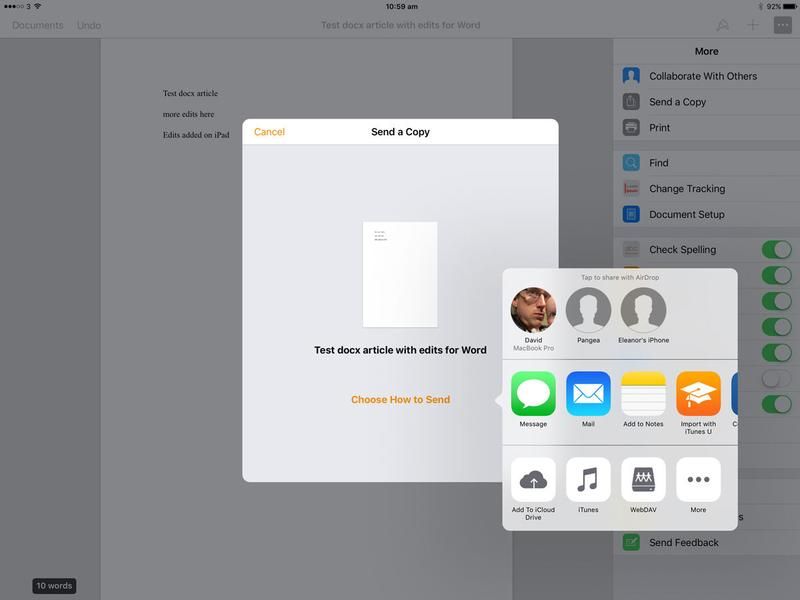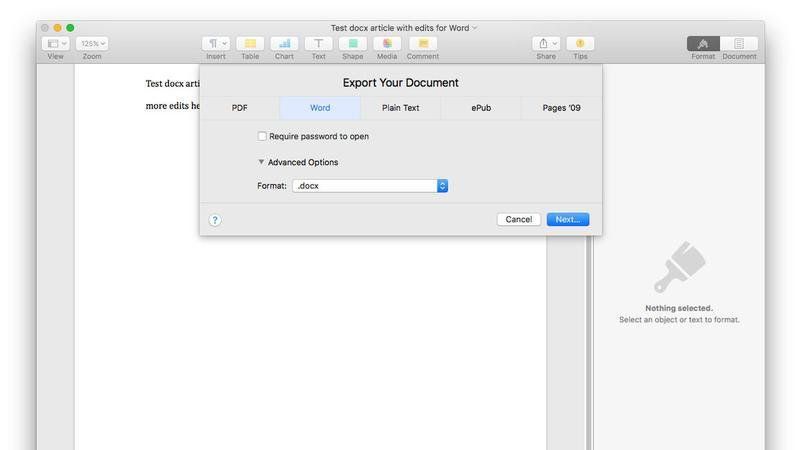
Одно из препятствий современной трудовой жизни возникает при попытке удаленного сотрудничества с коллегами, использующими различное программное обеспечение. Пользователи Mac берут электронную таблицу, презентационную колоду или текстовый документ, созданный одним из своих коллег на базе Windows, и вздыхают от отчаяния. Вот и снова, думают они.
Ну, взбодрись. Поскольку тип файла, который мы смотрим здесь (мы уже рассматривали редактирование файлов .xlsx на Mac и документы Pages на ПК), довольно прост. В этой статье мы покажем, как открывать и редактировать файлы .docx, созданные в Microsoft Word на Mac, iPhone или iPad, а также сохранять изменения в формате, который можно открыть на ПК.
Редактирование файла .docx на Mac
Это легко.
Конечно, файл .docx откроется в Word для Mac довольно счастливо, но его также можно отредактировать в Pages, ближайшем к аналогу Apple от первого лица. Просто перетащите файл в Pages или Word в вашей док-станции, и он откроется в выбранном приложении.
(В качестве альтернативы, вы можете щелкнуть правой кнопкой мыши по файлу и выбрать «Открыть с помощью». Это более простой вариант, если «Страниц» нет в вашей док-станции.)
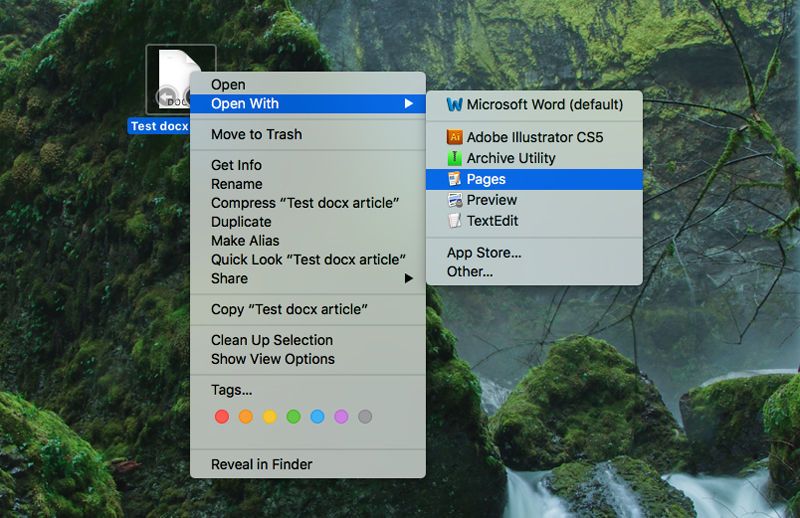
Как только вы откроете файл .docx в Pages, вы сможете отредактировать его так, как вам хочется.
Экспорт со страниц на Mac
Трудность возникает, когда вы пытаетесь сохранить свои правки; если вы имеете дело с пользователем ПК с Windows, то вам, безусловно, не захочется сохранять документ как документ Pages. (Если вы все же обратитесь к нашему руководству по открытию документов Pages на ПК.)
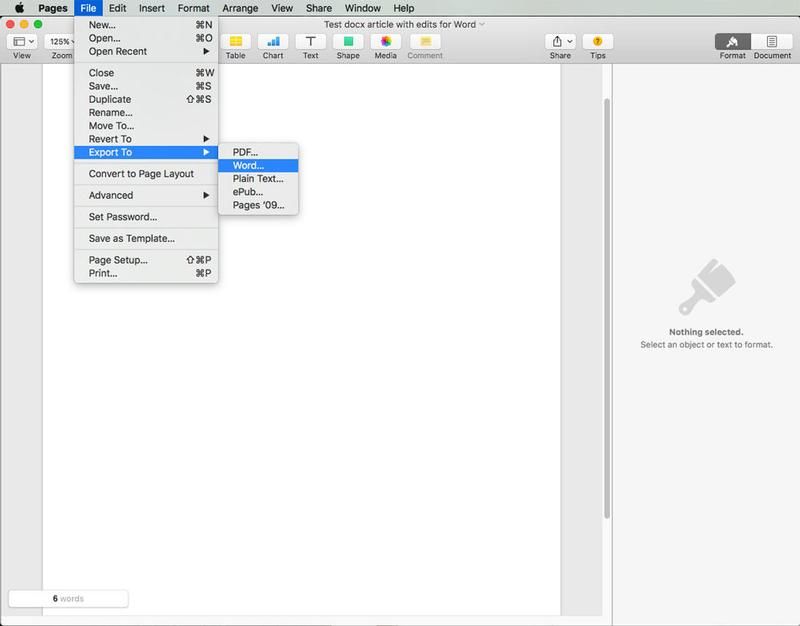
Лучшим вариантом является экспорт документа для Word. Это кажется нелогичным, потому что это был документ Word, когда вы его получили, поэтому он должен быть сохранен в формате .docx по умолчанию, верно? Не так: страницы по умолчанию будут в Apple-дружественных форматах.
Итак, в Pages, выберите «Файл»> «Экспорт в»> «Word». На этом этапе вы можете выбрать Дополнительные параметры и выбрать формат файла, например .doc, но по умолчанию он будет иметь вид .docx.
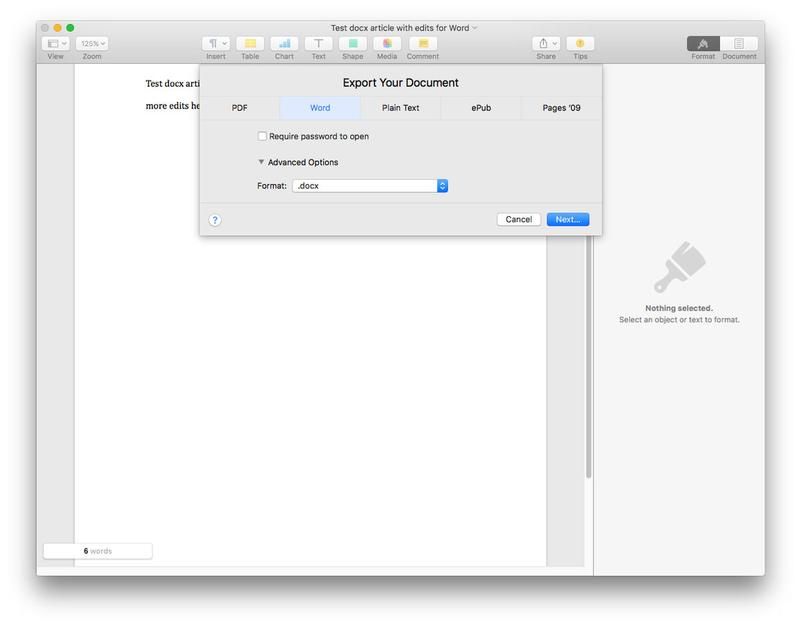
Если вас не волнует форматирование, в этот момент может быть проще экспортировать его в виде простого текста, который в значительной степени защищен от кросс-платформенности, но практически любое специальное форматирование будет потеряно.
Редактирование файла .docx на iPhone или iPad
IPhone или iPad также могут открывать файл .docx, но способ обработки файла зависит от того, как вы его получили.
Допустим, кто-то отправил вам по электронной почте файл .docx. В «Почте» откройте электронное письмо, и внизу вы увидите значок, который показывает имя и размер файла, а также ход его загрузки. Как только он будет загружен, вы можете нажать на него, чтобы открыть файл и просмотреть его содержимое.
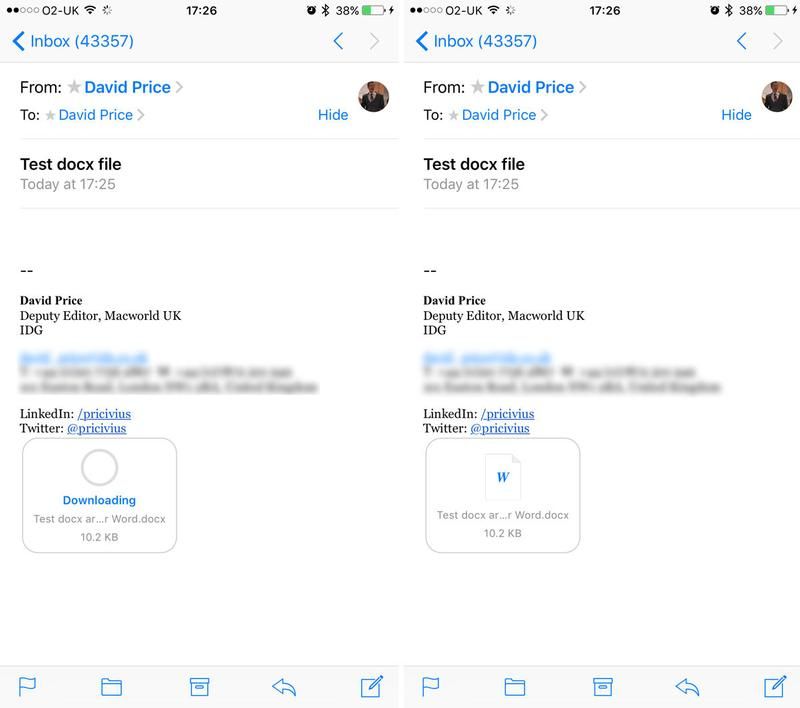
Но это всего лишь способ открытия и просмотра файла docx — он не позволяет вам редактировать и сохранять файл для использования по очереди.
Предполагая, что у вас есть страницы на вашем iDevice (и приложение бесплатно для всех разумно последних моделей), тогда лучший способ — нажать и удерживать значок документа в сообщении электронной почты, а затем выбрать «Импорт со страницами» в меню общего доступа.
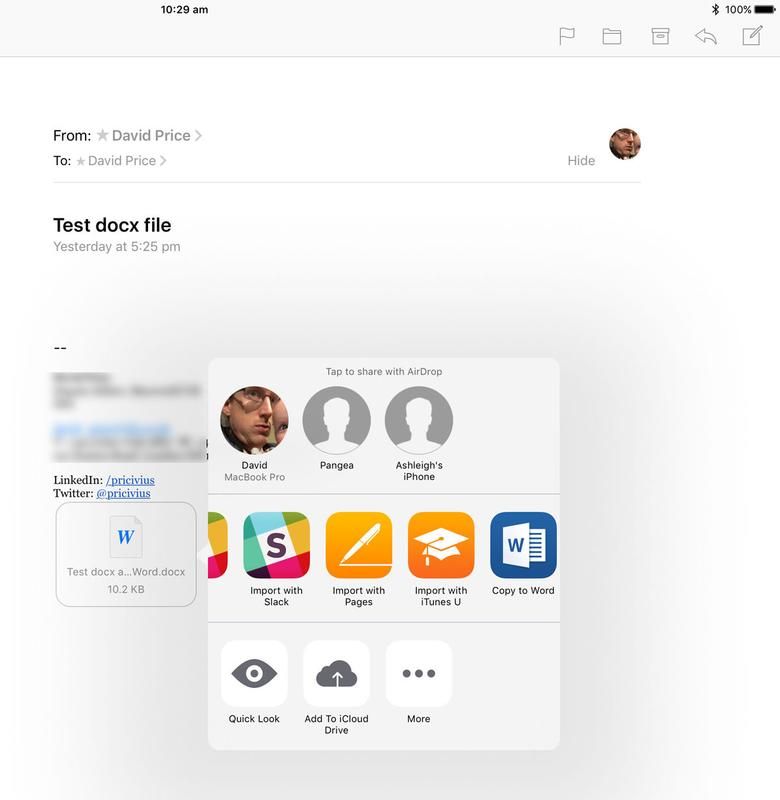
На этом этапе могут возникнуть проблемы с форматированием; Нам сказали, что шрифт, который мы использовали в Word, не был доступен в Pages, хотя этот же документ не создавал это сообщение в Pages на Mac. Нажмите Готово.
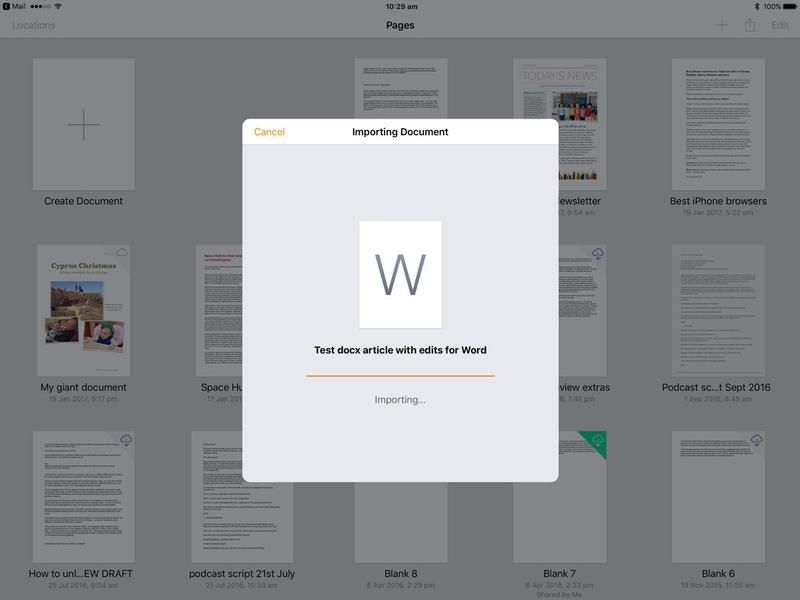
Теперь вы должны увидеть все ваши документы Pages, с недавно импортированным файлом .docx вверху списка. Нажмите на новый документ, чтобы открыть его, а затем внесите необходимые изменения.
Экспорт со страниц на iPad или iPhone
Как и на Mac, нам нужно будет выбрать экспорт документа в виде файла Word, но в версии Pages для iOS слово «экспорт» не используется. Нажмите значок меню «три точки» в правом верхнем углу, чтобы открыть меню «Дополнительно», и нажмите «Отправить копию». Выберите Word из выбора форматов.
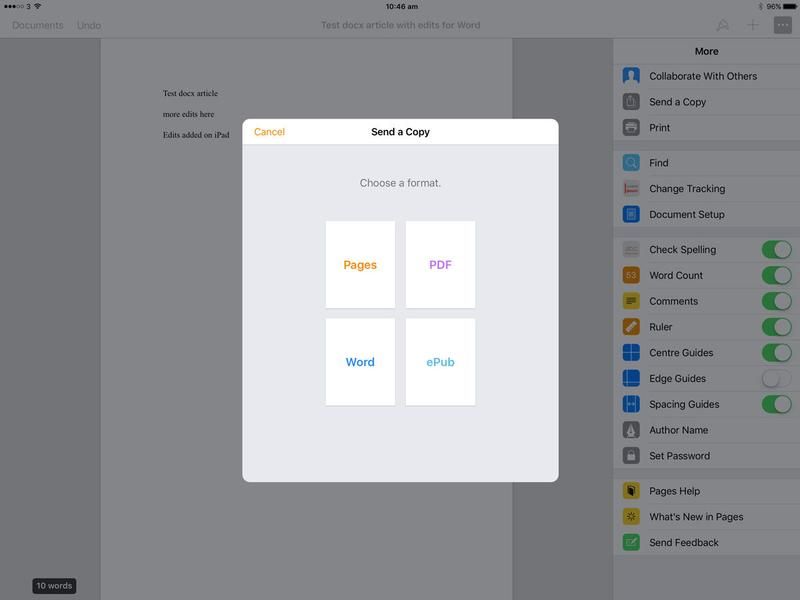
На этом этапе вы можете поделиться документом (который будет сохранен в формате .docx) по почте, сообщению, AirDrop или любым другим способом, который вы предпочитаете.